!ndiskd.netreport
Расширение !ndiskd.netreport создает визуальный отчет всего сетевого стека. Отчет !ndiskd.netreport создает HTML-файл, и он даст ссылку на его расположение. HTML-файл содержит подробные сведения о сетевом стеке, поэтому если вам нужно предоставить общий доступ к нему для анализа, вы можете по электронной почте вместо отправки большого файла дампа аварийного дампа.
!ndiskd.netreport [-outputpath <str>] [-jsononly]
Параметры
-outputpath
Указывает место записи файла отчета.
-jsononly
Записывает только необработанные данные без HTML.
DLL-библиотеки
Ndiskd.dll
Примеры
Запустите расширение !ndiskd.netreport, чтобы нарисовать прямоугольную схему сетевого стека.
1: kd> !ndiskd.netreport
NETWORK STACK REPORT
Want more stuff? Rerun with the -verbose flag
Report was saved to C:\Users\******\AppData\Local\Temp\NKDFE9F.html
View the report Send in email
Щелкните ссылку "Просмотреть отчет" внизу, чтобы просмотреть созданный отчет. На следующем рисунке показан чистый отчет, созданный из файла аварийного дампа. Каждый вертикальный стек — это сетевой адаптер, разделенный на слои, показывающие компоненты стека. Цвет каждого поля создается путем хэширования имени компонента, что означает, что одни и те же компоненты будут отображаться с одинаковым цветом при каждом запуске отчета. Это означает, что вы можете легко выбрать конкретный драйвер или адаптер при отладке проблемы с ним.
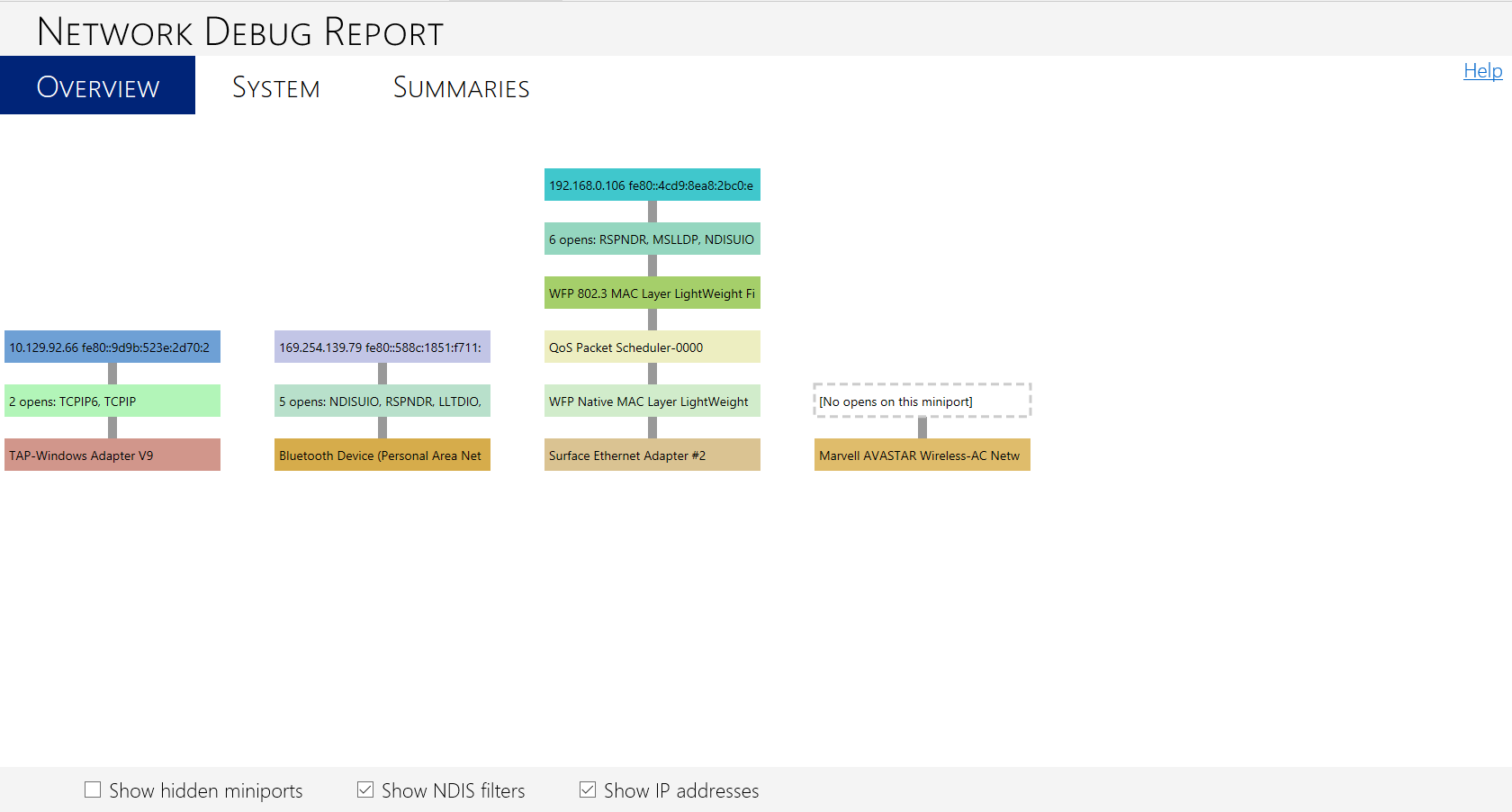
Как сравнение, на следующем рисунке показан чистый отчет, созданный из активной системы, а не файл аварийного дампа. Обратите внимание, что в нижней части HTML-страницы есть еще два варианта: "Показать потоки данных" и "Имитация пакетов", а в верхней части отчета — "Потоки данных". Эти параметры появились, так как в отладочном компьютере включена функция отслеживания NBL, что позволяет !ndiskd.netreport анализировать журнал отслеживания NBL для визуального отображения информации. Если отслеживание NBL не включено, эти параметры не будут отображаться. Дополнительные сведения об отслеживании NBL и журнале NBL см. в разделе !ndiskd.nbllog.
Проверив поле "Показать потоки данных", можно просмотреть пути, в которых потоки данных. Проверив поле "Имитация пакетов", можно увидеть анимированные круги, перемещающиеся вверх и вниз по путям потока данных. Каждый круг представляет сетевой пакет.
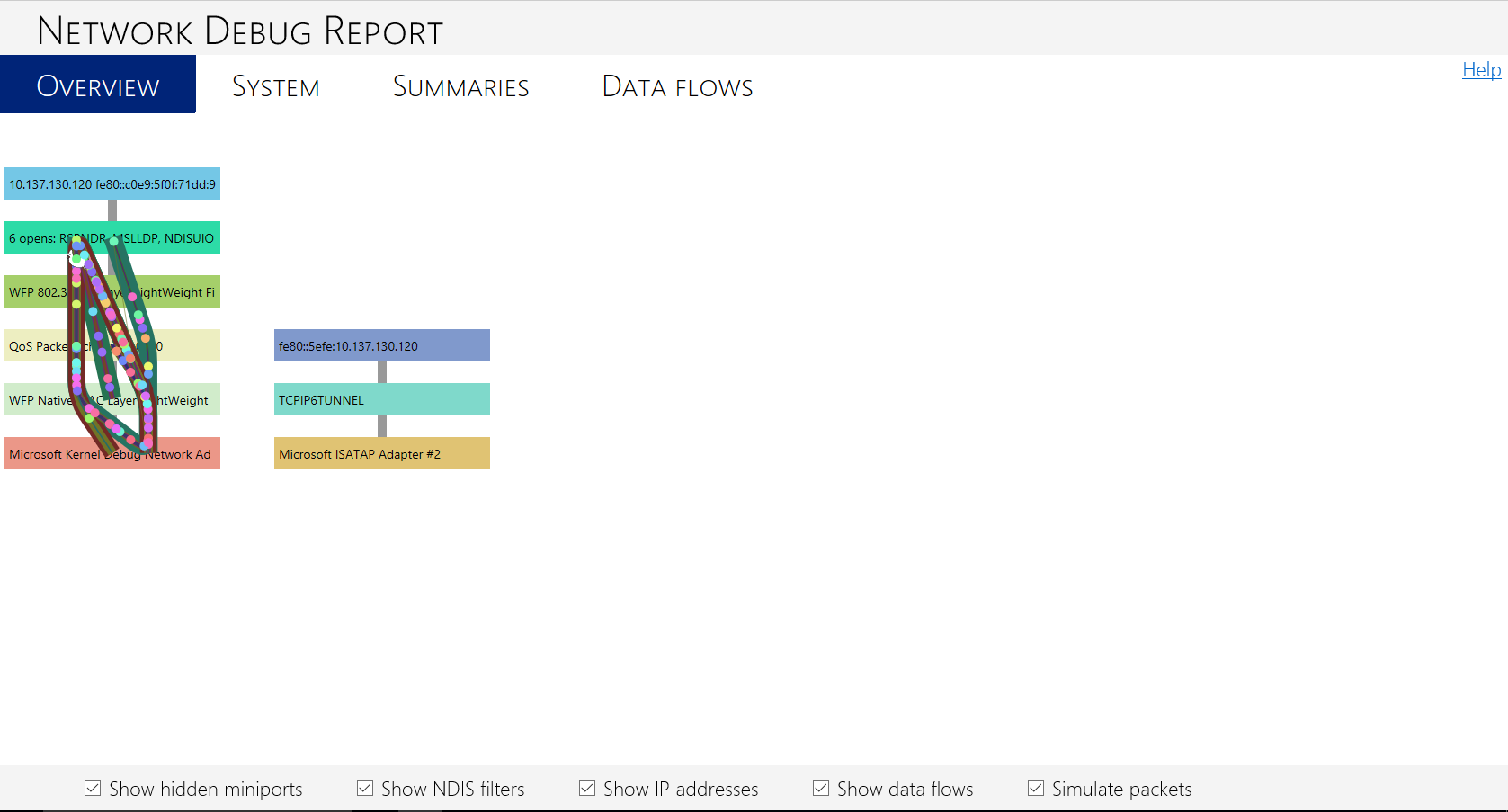
Второй пример активной системы также показывает другое отличие от первого примера, в котором использовался файл аварийного дампа. Целевой компьютер отладки во втором примере был подготовлен для отладки ядра по сети, поэтому сетевой адаптер в стеке с потоками данных — это сетевой адаптер отладки ядра Майкрософт. Этот адаптер обычно скрыт, если отладка ядра не включена на компьютере отладчика. В действительности сетевой адаптер отладки ядра зарезервирован адаптер Ethernet компьютера для сеанса отладки, поэтому трафик передается через Ethernet.
Возможность визуализировать сетевой стек и увидеть, где происходит поток трафика, позволяет быстро определить, где может возникнуть проблема. Это может быть особенно полезно для виртуальных коммутаторов или серверов, которые имеют более сложные сетевые схемы, чем предыдущие примеры. Например, в Windows Server, использующем объединение сетевых карт, можно увидеть, пересекает ли несколько сетевых стеков друг друга, чтобы сбалансировать нагрузку трафика и определить, возникла ли проблема в нижней части одного стека, влияющего на другой стек. Пример отчета об отладке сети, который показывает это, см. в разделе "Отладка сетевого стека". Дополнительные сведения о команде сетевых адаптеров см. в разделе "Использование объединения сетевых адаптеров для производительности сетевой подсистемы".
!ndiskd.netreport также имеет другие вкладки в верхней части страницы для системных, сводок и Поток данных (если применимо). Эти вкладки содержат дополнительные полезные сведения о состоянии сетевого стека. На следующем рисунке показана вкладка "Сетевые интерфейсы" на вкладке "Сводки". Таблица на этой вкладке позволяет просмотреть дополнительные сведения об именах и идентификаторах сетевых интерфейсов в системе.
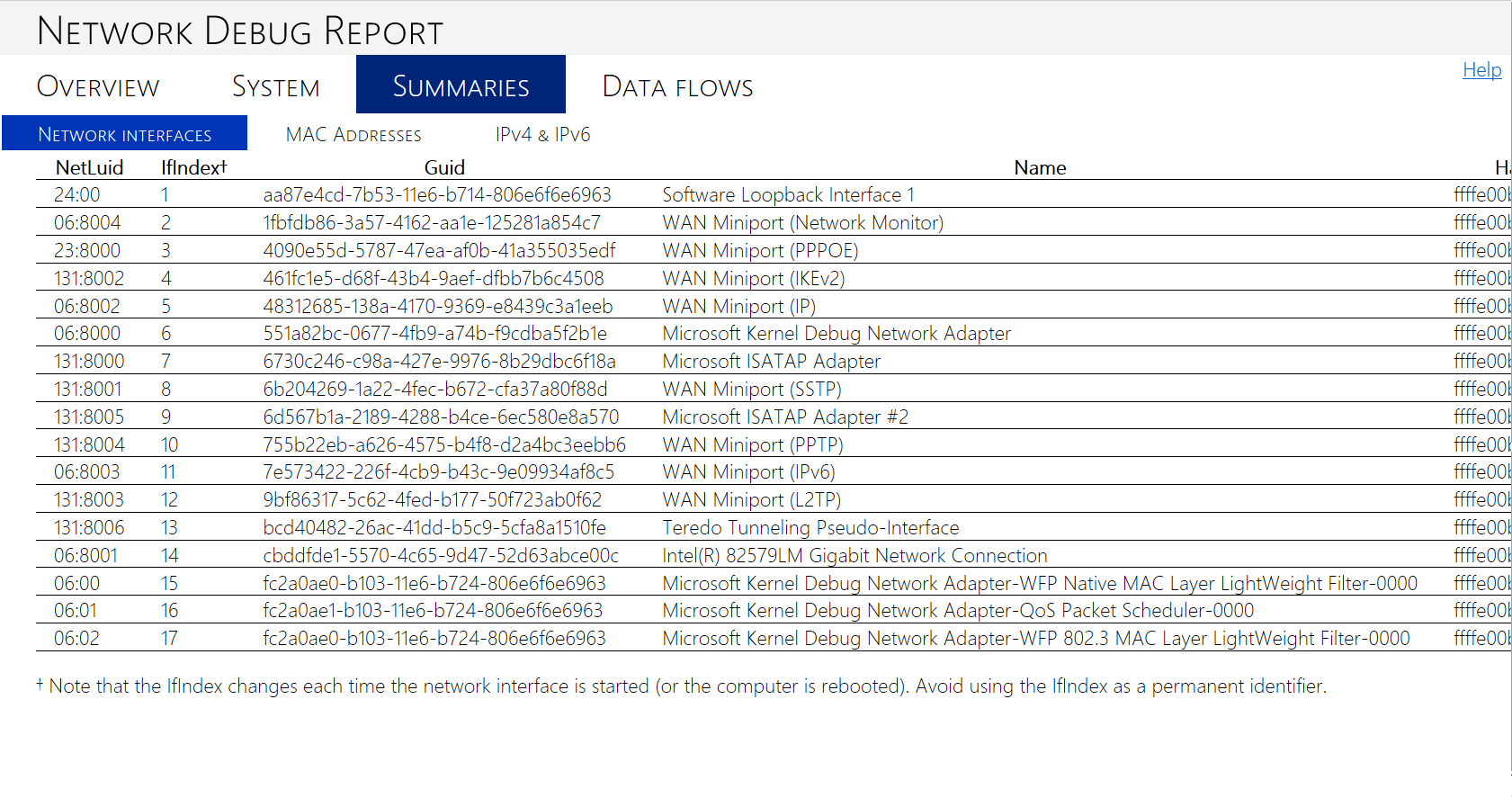
Вкладка "Потоки данных", которая отображается, если отслеживание NBL было включено в целевой системе, отображает таблицу событий трафика и подробные сведения о каждом из них. На следующем рисунке показана вкладка "Потоки данных" из активной системы во втором примере отчета об отладке, описанном ранее.
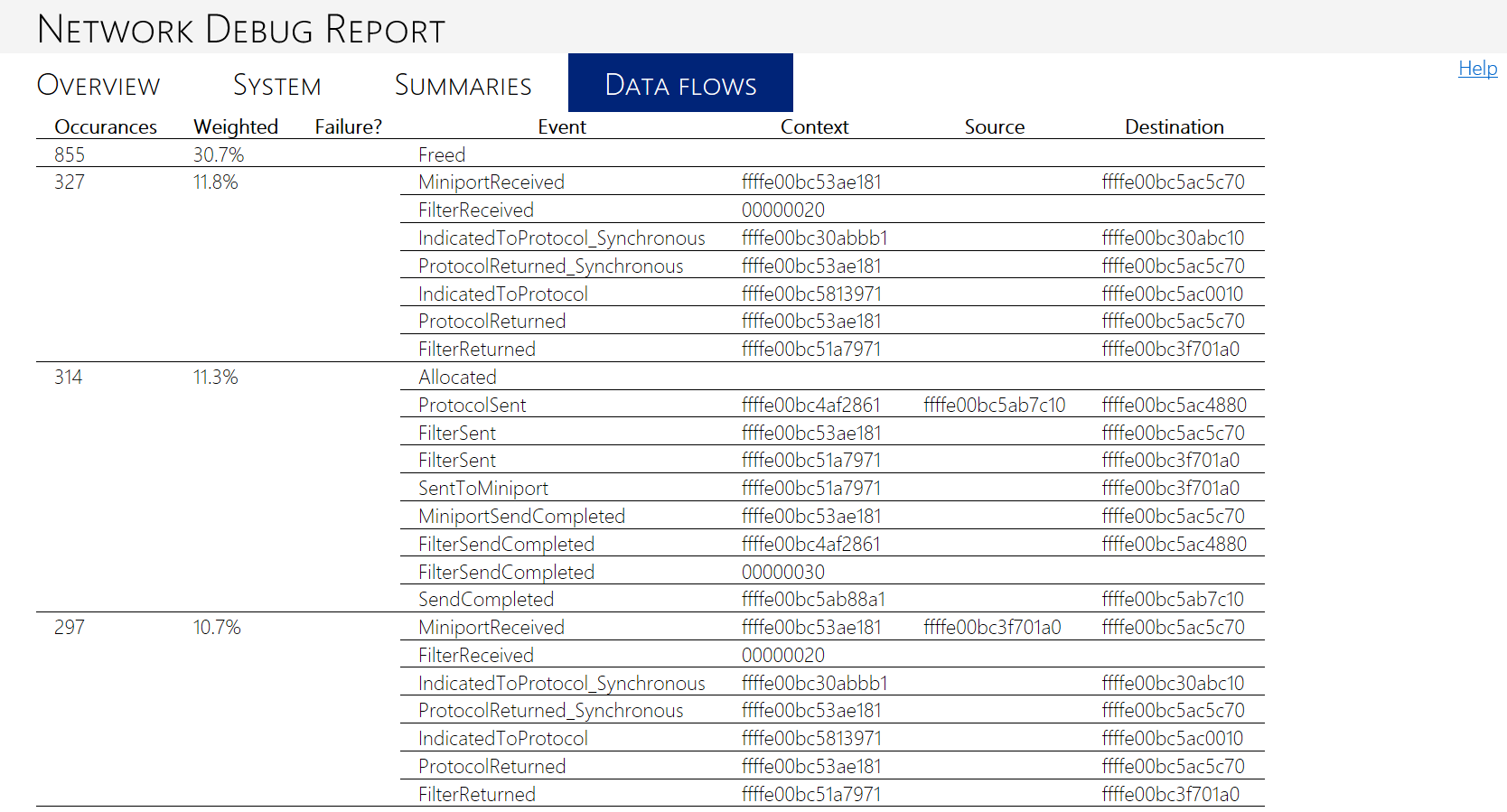
См. также
Руководство по проектированию сетевого драйвера
Справочник по сети Windows Vista и более поздних версий
Использование объединения сетевых карт для производительности сетевой подсистемы